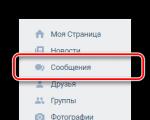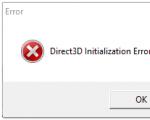La imagen se apaga pero la unidad del sistema funciona. ¿Por qué el monitor se queda en blanco?
Hay ocasiones en las que el monitor se enciende y apaga inmediatamente o después de un breve período de tiempo. Además, esto se repite con distinta frecuencia. A continuación se muestran algunos ejemplos de este comportamiento:
- El indicador de encendido está encendido, pero el monitor no funciona;
- durante el funcionamiento, la pantalla del monitor se apaga por completo y después de un breve período se vuelve a encender;
- El monitor se enciende por un segundo y luego se apaga.
En casi todos estos casos, podemos hablar con confianza de una avería. A veces, después de un par de arranques, los síntomas alarmantes desaparecen y el dispositivo vuelve al funcionamiento normal. Muchos usuarios se olvidan rápidamente del problema reciente y lo atribuyen ingenuamente a problemas temporales. Pero el mal funcionamiento persiste y con el tiempo se manifiesta de forma grave: el monitor deja de encenderse.
¿Por qué se enciende y apaga el monitor?
En algunos de los casos típicos descritos, la causa está en la fuente de alimentación. Pero no siempre hablamos de su ruptura inmediata. El hecho es que muchos monitores LCD modernos utilizan diagnósticos automáticos para identificar componentes defectuosos y, si los hay, comportarse en consecuencia. Por ejemplo, si el inversor que alimenta la luz de fondo del monitor detecta al menos una lámpara fluorescente fundida cuando se enciende, dejará de funcionar y enviará una señal de error a la unidad de control. Por lo tanto, en los casos en que el monitor se enciende y se apaga inmediatamente, un problema de energía no siempre es la causa principal. Quizás de esta manera el dispositivo simplemente se protegió de daños mayores y más graves.
Otras averías también incluyen condensadores de la fuente de alimentación hinchados, interrupción de la corriente eléctrica en el devanado del transformador inversor, acumulación de carga estática como resultado de una fuerte influencia electromagnética (por ejemplo, después de una tormenta), etc. La tabla muestra los signos más característicos de averías típicas y las posibles causas de su aparición.

Resumen de fallos típicos
| Comportamiento | Posible causa del fallo |
|---|---|
| El monitor se enciende y se apaga después de unos segundos. | Lo más probable es que la fuente de alimentación o el inversor de retroiluminación estén defectuosos. |
| El indicador de encendido (luz) está encendido, pero el monitor no se enciende. | |
| Durante el funcionamiento, el monitor se apaga y se enciende después de un rato. | Posible avería de la corriente eléctrica en partes de la fuente de alimentación. |
| El monitor se enciende y apaga constantemente (funciona de forma intermitente). | Lo más probable es que el cable de alimentación o el conector de alimentación estén defectuosos. |
| El monitor se enciende, pero la imagen es tenue y desaparece periódicamente. | Puede haber una acumulación de carga estática o la unidad de procesamiento de imágenes puede estar defectuosa. |
No hablaremos de situaciones en las que el monitor no funciona, se apaga o no muestra, sino de por qué la pantalla del monitor se apaga, pero la computadora sigue funcionando. Estas situaciones son raras y se deben a diversas razones.
El problema está en el propio monitor.
Muy a menudo, apagar el monitor indica su avería, cuando falla la pantalla o los componentes electrónicos. Vale la pena señalar que, a pesar de la variedad, son las averías las que con menor frecuencia provocan fallos de funcionamiento. Por lo general, un monitor roto simplemente no se enciende en absoluto. Pero se considera la situación cuando la pantalla se enciende nuevamente y deja de funcionar nuevamente. Fallos específicos que conducen al apagado:
- Falla Controlador de potencia o sus elementos.. En este caso, durante el funcionamiento, el elemento defectuoso se calentará a una temperatura que, a un cierto valor, apagará el monitor. Cuando el elemento se haya enfriado, se puede volver a encender. La reparación requerirá el reemplazo del componente problemático.
- Fallo del fusible. El problema coincide completamente con el anterior y tiene el mismo motivo: apagado por calentamiento del elemento. La diferencia es que en lugar de una parada planificada, se produce una parada no programada por fallo de un repuesto.
El más simple de los problemas.
El caso más simple en el que el monitor se apaga durante el funcionamiento son problemas con el cable. Después de todo, este elemento, en comparación con todo lo demás, es un material consumible y no es caro. En el propio cable puede ser como Sin contacto(caso raro), y puede ocurrir una falla debido a una violación integridad del cable.
Deshilachado o roto El cable puede funcionar en una posición durante mucho tiempo, pero tan pronto como la posición cambie un poco, la pantalla se apagará inmediatamente. Tan pronto como muevas un poco el cable, la imagen en la pantalla se restaurará. La forma más sencilla de comprobar si el cable está defectuoso es reemplazarlo, tomar uno que funcione e instalarlo:
- la imagen fue restaurada– puedes tirar el cable viejo;
- la pantalla sigue en negro– el problema no está en el cable.
Un cable defectuoso es la fuente del problema con mayor frecuencia; es por esta razón que debes comenzar a solucionar el problema.
Fallas en la tarjeta de video
Una fuente potencial de apagones temporales en la pantalla podría ser una tarjeta de video defectuosa. No necesariamente está completamente roto; puede haber otras razones.
Calentamiento rápido
El sobrecalentamiento es a la vez causa y consecuencia de un mal funcionamiento. Es posible que la temperatura alta de la tarjeta de video no haga que la computadora se apague, pero apagándolo solo(operación protectora). En este caso, la imagen en la pantalla desaparecerá. Hay tres razones para esto:

problema del conductor
Los controladores incorrectos también son problemas con la tarjeta de video. Instalación controladores incorrectos Por lo general, apaga el monitor instantáneamente mientras la unidad del sistema está funcionando.
Generalmente es un problema del controlador aparece al instante. Inmediatamente después de instalar el programa incorrecto, la pantalla se queda en blanco inmediatamente. El problema se corrige iniciando el sistema en modo seguro y eliminar el controlador incorrecto. Al instalar los controladores correctos, incluso si estaban desactualizados, estos problemas no se notaron.
extensión incorrecta
El usuario rara vez piensa en el permiso. Instala lo que necesitas y úsalo. Muy a menudo, los fanáticos de los juegos de computadora pueden ver una pantalla negra cuando inician el juego por primera vez. En la configuración predeterminada Se selecciona una resolución inapropiada.. Los usuarios no avanzados deben empezar a cambiar esta opción ellos mismos. 
Generalmente, al cambiar usando el sistema, tienes 15 segundos para confirmar la acción. Si la acción no se confirma, se cancela. Por lo tanto, si la pantalla se queda en blanco al configurar la resolución, deberá esperar el tiempo asignado. Solo si la imagen no ha regresado, deberá iniciar la computadora en modo seguro y verificar la presencia de la imagen.
Error de conexión
El cable de datos tiene una gran cantidad de contactos para la conexión. Si al menos uno de ellos no está completamente conectado, es posible que la señal no pase. En situaciones excepcionales, si uno de los contactos está ligeramente dañado, es posible transmisión de señal incompleta. El monitor funcionará hasta cierto punto y luego se apagará y se apagará. Pero estas situaciones son bastante raras. 
Apagado planificado
El último factor posible para que el monitor se apague podría ser configurar el modo de ahorro de energía. Si la computadora está inactiva durante el tiempo especificado (no se mueve el mouse ni se presiona el teclado), el monitor se apagará y se apagará de acuerdo con el plan de ahorro de energía. La mayoría de las veces, la computadora se "despierta" al mover el mouse o presionar cualquier botón. En casos raros, se "despierta" sólo con el botón de encendido. Esta opción se puede desactivar en la configuración de ahorro de energía. 
Fallos de RAM
En una situación en la que la computadora usa RAM como memoria de video adicional, fallas menores de RAM apagarán el monitor. Sin embargo, esto también sucederá con la "interferencia de RAM". Por si acaso, deberías comprobar la RAM utilizando un software especial, por ejemplo Memtest.
Si el monitor se apaga durante un juego, pero la PC está funcionando, la esencia del problema no siempre radica en el monitor.
El problema puede ser un error de conexión, un mal funcionamiento de la tarjeta de video u otros componentes, o por otros motivos. A continuación veremos las razones por las que puede surgir una molestia tan popular.
Si la pantalla de su monitor se queda en blanco durante un juego, pero su computadora aún está funcionando, debe comenzar verificando la causa más obvia del problema.
Primero, apague la PC, luego enciéndala y observe el monitor.
- Cuando enciende la computadora, ¿el monitor se aclara y se apaga inmediatamente? Quizás esto se deba a las lámparas de retroiluminación instaladas en los monitores LCD. Es muy posible que se quemen.
- ¿La pantalla de su monitor está oscura, pero cuando se ilumina con luz de fondo parece muy descolorida? Seguramente el problema aquí es un mal funcionamiento del inversor de voltaje.
Para comprender la causa del problema, desconecte el monitor de la unidad del sistema. Si el mensaje "Sin señal" o algo similar no aparece en la pantalla, entonces no podrá hacerlo usted mismo.
La reparación puede resolver el problema. En el peor de los casos, tendrás que comprar un monitor nuevo.
Apagar la pantalla
Tu monitor enciende, funciona muy bien, pero después de 15 o 30 minutos se apaga inmediatamente. ¿Cuál es el problema?
De forma predeterminada, el sistema operativo Windows tiene una función especial "apagar la pantalla después de un cierto período de tiempo". Se trata de ella. “¡Esto simplemente no puede ser!” – dirán muchos. Tal vez. Pero esto definitivamente debería comprobarse.
Sería una estupidez si, por una nimiedad así, pasaras muchos nervios y tiempo intentando descubrir por qué el monitor se apaga durante el juego. Además, la verificación en sí no tardará más de 2 minutos.
Instrucciones para el sistema operativo Windows 7
- Seleccione el siguiente elemento: Inicio - Panel de control - Opciones de energía.
- Seleccione la pestaña Configuración del plan de energía.
- En la pestaña "Apagar pantalla", seleccione el campo "Nunca".
En Windows 8 y 10, el procedimiento es casi el mismo.
Instrucciones para usuarios del sistema operativo Windows XP
- Haga clic derecho en el escritorio y seleccione "Propiedades".
- Vaya al elemento "Salvapantallas".
- Presione el botón "Encendido" (abajo a la derecha).
- Vea el campo "Apagar la pantalla", seleccione "Nunca".
Humedad
Otro motivo muy popular por el que un monitor se apaga durante un juego es la humedad. Aunque no lo creas, si un portátil o PC se deja en una habitación con aire húmedo durante mucho tiempo, esto provoca ciertos fallos de funcionamiento en su funcionamiento.
Como resultado, el monitor se enciende y apaga rápidamente. Esto se debe a que en él se acumula condensación, lo que, por supuesto, no servirá de nada.
¿Qué hacer en tal situación? No enciendas el ordenador durante un rato y deja que el agua se evapore. De esta forma solucionarás el problema (si, claro, ese es el problema).
¿Ha limpiado su computadora portátil o sistema recientemente?
El problema es tan antiguo como el mundo, pero aún así. ¿Cuánto tiempo ha pasado desde que limpiaste tu propia computadora personal? Si ha pasado mucho tiempo, entonces ese podría ser el problema. Y ahora estás intentando entender por qué el monitor se apaga inmediatamente después de cargar el juego.
El polvo puede interferir con el funcionamiento de la RAM o de la tarjeta de video, por lo que es recomendable limpiar la unidad del sistema lo antes posible. O llévalo al centro de servicio más cercano y deja que allí lo limpien. No inicie su computadora en este estado en el futuro.
Cables mal conectados
Otra razón por la que el monitor de una PC se apaga durante un juego son los cables mal conectados. Estamos hablando aquí del cable desde su monitor a la unidad del sistema (más precisamente, a la tarjeta de video).
- Quizás lo atrapaste o lo arrancaste accidentalmente.
- Tal vez uno de los miembros de su familia hizo esto, o tal vez su amado perro o gato.
En cualquier caso, esto hay que comprobarlo primero. Para esto:
- Desconecte el cable en ambos lados.
- Soplar y limpiar.
- Luego conéctelo nuevamente.
Es muy posible que ayude. En primer lugar, es recomendable desconectar el cable sólo desde el lado del monitor. Si aparece el mensaje “Sin señal”, entonces tienes dos noticias. Bueno, todo está bien, no está roto, malo: todavía no sabes por qué el monitor se apaga durante el juego.
Otro problema popular es el daño del cable. Para comprobar esto, debe encontrar el mismo cable y conectarlo.
problema de RAM
Es una situación bastante rara, pero todavía sucede. Si el monitor se apaga mientras juegas, es posible que tu RAM simplemente haya fallado o que hayas instalado nueva RAM que no es compatible con tu procesador o placa base.
En el primer caso, es recomendable diagnosticar la RAM mediante un programa especial llamado MemTest. Si no es compatible, sólo un reemplazo completo te ayudará.
Tarjeta de video
A menudo, el monitor se apaga debido a una tarjeta de video rota. Después de todo, este elemento es responsable de mostrar la imagen en la pantalla. Y el cable del monitor está conectado a él.
- El método más confiable para asegurarse de que el monitor se apague debido a la tarjeta de video es conectar otra e intentar encender la PC. Puedes quitárselo a conocidos o amigos.
- Otra opción es conectar el monitor de otra persona (nuevamente, pedir prestado uno a un amigo). Si esta opción no está disponible, simplemente omita este paso y continúe con el siguiente.
Quizás el monitor o la pantalla de su computadora portátil se apague debido a un sobrecalentamiento severo de la tarjeta de video. El refrigerador (ventilador especial) está roto y el sistema de refrigeración no funciona.
Para asegurarse de esto, apague su computadora personal y espere media hora o más. Si el problema fue precisamente el sobrecalentamiento, debería encenderse en modo estándar. En este caso, deberá resolver el problema de enfriar la tarjeta de video o reemplazarla.
Conflicto con el controlador de la tarjeta de video
Otra razón común por la que el monitor se apaga durante su juego favorito es un conflicto con los controladores de la tarjeta de video. Para poder comprobar esto, debes realizar los siguientes pasos:
- Inicio – Panel de control – Administrador de dispositivos (para mayor comodidad, puede seleccionar el modo de visualización llamado “Iconos grandes” en la esquina superior derecha).
- En la nueva ventana, haga clic en "Adaptadores de video", después de lo cual se mostrará el nombre de su tarjeta de video.
- Haga clic derecho sobre él, seleccione "Propiedades" y vea el estado. Si la tarjeta de video funciona normalmente, se escribirá en una nueva ventana.
- Seleccione "Recursos" y lea si hay algún dispositivo en conflicto allí.
- Si todo está bien, cierre todas las ventanas. Haga clic derecho en el escritorio, seleccione "Resolución de pantalla" y seleccione el mínimo, por ejemplo, 800x600 píxeles. Haga clic en "Aplicar" y reinicie su computadora personal. Si se enciende, el problema se elimina por completo.
El controlador de la tarjeta de video no funciona correctamente
Si el dispositivo no funciona normalmente, se encontraron conflictos o el método anterior no le ayudó, actuaremos de forma más agresiva:
- Inicie su computadora nuevamente en modo seguro y vaya al Administrador de dispositivos.
- Abra la pestaña Adaptadores de video y busque su tarjeta de video.
- Haga clic derecho sobre él y seleccione "Eliminar" (este es el procedimiento estándar para eliminar el controlador seleccionado).
- Confirme la eliminación y reinicie su computadora. Debería empezar normalmente.
- Instale el controlador en la tarjeta de video desde el disco que viene con el kit o descárguelo del sitio web oficial.
- Reinicie su PC nuevamente para asegurarse de que su monitor ya no se quede en blanco.
Es recomendable instalar los controladores exclusivamente desde el disco.
Problema con el procesador o la placa base
Esta es probablemente la peor opción posible. Se trata de una avería del procesador o un cortocircuito en la placa base que muchas veces provoca que la pantalla se apague rápidamente mientras el ordenador sigue funcionando.
El ingeniero de sistemas todavía puede trabajar. En particular, las neveras portátiles girarán como de costumbre, creando la ilusión de que todo está bien. Pero en tales situaciones, es posible que deba reemplazar la placa base o el procesador, y esto le costará dinero.
Sin embargo, los problemas con el monitor podrían haber comenzado por otras razones, pero en este caso particular es aconsejable confiar el diagnóstico informático a especialistas con experiencia.
Resolución del monitor
En el 90% de los casos, un problema similar comienza a molestar a los usuarios debido a que han configurado la configuración del monitor en niveles muy altos.
Cada modelo individual solo admite una resolución específica, así como una frecuencia de actualización. Si seleccionas parámetros que exceden sus capacidades, la pantalla se queda en blanco cuando comienza el juego.
- Aparece un mensaje especial "Fuera de rango".
- La pantalla simplemente se vuelve negra.
Para propietarios de monitores antiguos
Sin embargo, hay un punto más importante. Y esto suele ocurrir entre propietarios de monitores antiguos con una resolución de 1024x768 o 1280x1024 píxeles.
El caso es que los desarrolladores de juegos, por defecto, especifican una resolución específica en sus creaciones. Por lo general, es mucho mayor que 1280x1024 píxeles. Por eso el monitor se apaga en el juego. Simplemente no admite resoluciones (o frecuencias de actualización) muy altas.
Este problema se observó en S.T.A.L.K.E.R, Far Cry 3 y otros juegos. Luego, muchos jugadores se quejaron de que la pantalla se quedaba en blanco mientras jugaban.
Resolver este problema es bastante sencillo:
- Necesita encontrar el archivo de configuración. Puede que tenga un nombre diferente, pero siempre está en formato .ini. Se encuentra en la carpeta del juego o en "Mis documentos". Más precisamente, puedes averiguarlo en Google por el nombre del juego.
- En el archivo de configuración, debe encontrar la línea que indica el permiso, luego cambiarla por la suya y guardarla.
- Eso es todo, puedes jugar.
Por lo tanto, el problema cuando el monitor de su computadora se queda en blanco mientras juega ya no le molestará.
Conclusión
Realmente esperamos que uno de los métodos anteriores le haya ayudado a resolver el problema. Si la pantalla del monitor aún se oscurece, es posible que se deba a un hardware defectuoso. En este caso, es mejor buscar otras soluciones al problema o acudir directamente al centro de servicio.
En este artículo hablaré de un caso interesante que tuvo lugar en mi práctica. El problema fue que cuando encendí la PC, el monitor se apagó. La imagen apareció durante un par de segundos, pero desapareció inmediatamente. La pantalla de bienvenida ya no estaba visible, aunque se podía escuchar por el sonido que Windows había cargado. Es decir, el especialista en sistemas siguió trabajando, pero en el monitor apareció un cuadrado negro de Malevich.
Este es un problema bastante insidioso que aparece cuando quiere. Así fue en este caso: ayer todo funcionó bien, pero hoy el monitor ya no se encendió. La solución resultó inusual, así que decidí hablar de ello en un artículo aparte. Quizás ayude a aquellos cuyo monitor también se queda en blanco cuando encienden la computadora.
Para síntomas similares, las causas son las siguientes:
- conflicto de controladores de tarjetas de video;
- la resolución está configurada en una resolución que no es compatible con el monitor;
- el controlador de la tarjeta de video se instaló incorrectamente o se instaló una versión nueva pero "tosca" (de vez en cuando, los desarrolladores de Nvidia o AMD complacen a sus usuarios con esto).
Para determinar cuál es el problema, debe iniciar en modo seguro. En este caso, sólo se inician los servicios más necesarios para que el monitor funcione. Para ingresar al “Modo seguro”, inmediatamente cuando encienda la PC, haga clic constantemente en F8 hasta que vea el menú. En él debe seleccionar el elemento "Modo seguro".
Después de esto, la computadora se encenderá y verá un escritorio negro. Así es como debería ser.

Comprobando el controlador de la tarjeta de video
Después de haber iniciado la PC, debe verificar la funcionalidad del controlador de la tarjeta de video. Para hacer esto, haga lo siguiente:


Si todo está bien aquí, entonces trabaja. en el escritorio, haga clic derecho y abra "Resolución de pantalla" (en Windows XP, este elemento se llama "Propiedades"). Configure la resolución en baja, por ejemplo, 800 por 600 píxeles, guarde los cambios y reinicie la PC.

Si el monitor se enciende y ve el viejo escritorio, entonces el problema se ha eliminado.
Retire el controlador e instale uno nuevo.
Si la pantalla aún se apaga después de un par de segundos o se encontraron problemas en los puntos 3 y 4, entonces procedemos de otra manera:

Básicamente, esto debería resolver el problema. Pero en mi caso, el monitor aún se apagó después de un par de segundos. Es decir, nada ha cambiado.
¿Cual fue el problema?
Después de todo, la culpa fue del conductor. ¿Por qué no ayudó reinstalarlo? El problema era que la computadora tenía una tarjeta de video antigua: Nvidia Geforce GTX 560 (2011, ya no está a la venta).
Los nuevos controladores, que los desarrolladores de Nvidia lanzan periódicamente, parecen ser compatibles con modelos más antiguos, pero son sólo para mostrar. En la práctica, a veces surgen conflictos: el nuevo controlador "sin formato" está instalado de manera torcida y, en consecuencia, no funciona correctamente. Que es muy probablemente lo que ocurrió en este caso.
Como resultado, el problema se resolvió de la siguiente manera:
- Iniciamos la PC a través del modo seguro, eliminamos el controlador y reiniciamos.
- Instalamos el controlador antiguo (!) del disco incluido (antes de esto, se instaló la última versión descargada del sitio web de Nvidia).
- Reinicié la PC y listo, todo funciona. Instalamos un nuevo controlador de la última versión en la parte superior, reiniciamos nuevamente: el monitor funcionó y no se apagó nuevamente.
Esta es la solución que se nos ocurrió. Y un análisis rápido de artículos/consejos en Google y Yandex mostró que por alguna razón esto no se menciona en ninguna parte.
Y, por cierto, este problema es muy relevante para las PC y portátiles antiguas. Un "truco" así puede ocurrir en cualquier momento, ¿y qué hacer?
Bueno, ahora sabes cómo resolver ese problema. Simplemente instale el controlador anterior y el monitor debería funcionar.
Por cierto, si no tienes disco, esto no es un problema. Vaya al sitio web de Nvidia o AMD y descargue el controlador archivado de algún año 2010 o 2012. Verifique que el monitor funcione y luego instale la última versión encima.
Este problema es típico de los monitores LCD de 4 años en adelante. Por supuesto, hay excepciones cuando este mal funcionamiento ocurre en monitores más jóvenes. En este artículo conocerás los motivos por los que el monitor se enciende durante 2 segundos y luego se vuelve a apagar, así como qué hacer en tal situación.
¿Qué hace que el monitor se encienda durante 2 segundos y luego se apague nuevamente?
Esta situación es una de las fallas más comunes entre los monitores LCD. Se manifiesta de la siguiente manera. Enciendes el monitor con un botón, que suele estar situado en la esquina inferior derecha. La imagen aparece literalmente durante 2 segundos y luego desaparece. En este caso, la luz indicadora del monitor se ilumina en verde, lo que indica que el monitor está funcionando y muestra una imagen. Si apagas el monitor con el mismo botón y luego lo vuelves a encender, la situación se repite por completo. La imagen aparece y luego desaparece.
Las causas más comunes de este problema:
- Condensadores de suministro de energía hinchados o secos;
- Quemado de lámparas de retroiluminación;
- Salida del dispositivo responsable del funcionamiento de las lámparas de retroiluminación (inversor, etc.).
Los componentes del monitor anteriores pueden fallar por varias razones:
- Desgaste banal relacionado con la edad;
- Cambios de voltaje en la red eléctrica;
- Ambos factores juntos.
Si hay problemas con las lámparas de retroiluminación o con el dispositivo responsable de su funcionamiento, esto se puede comprobar fácilmente. Para hacer esto, debe tomar cualquier linterna y iluminarla en el monitor en el momento en que ya se haya apagado.
La imagen visible cuando se ilumina en el monitor con una linterna.
En la pantalla, cuando la ilumines con una linterna, verás una imagen apenas visible del monitor.
Solución de problemas
Para intentar solucionar el problema del apagado del monitor después de dos segundos de funcionamiento, es necesario desmontarlo y observar el estado externo de los condensadores de la fuente de alimentación.

Condensadores hinchados en la fuente de alimentación del monitor.
Si están hinchados, deben reemplazarse por otros nuevos con los mismos parámetros de voltaje y capacitancia.
Si los condensadores aparentemente están en buenas condiciones, lo más probable es que el problema no esté en ellos, y en este caso lo mejor es que contactes con un centro de servicio. Después de todo, será extremadamente difícil encontrar lámparas de retroiluminación del tamaño requerido, así como un inversor de retroiluminación con los parámetros requeridos.
El coste de solucionar un problema similar de un monitor, cuando se apaga solo un momento después de encenderlo, suele costar unos 20 dólares.